Werbung
 Vor einiger Zeit hat Will es dir gezeigt So passen Sie die Windows XP-Anmeldung an Ändern Sie den Windows Logon-Bildschirmschoner und mehr (Win XP) Weiterlesen . Windows 7Auf der anderen Seite kann der eingebaute Anmeldebildschirm geändert werden. Die Funktionalität ist so vorhanden, dass OEMs das benutzerdefinierte Branding problemlos einbinden können, aber nichts hindert Sie daran, davon zu profitieren. In diesem Artikel werden wir zunächst untersuchen, wie Sie den Anmeldebildschirm manuell ändern können, und dann auf einige Tools hinweisen, die die Arbeit erleichtern und noch mehr Funktionen hinzufügen. Also lasst uns anfangen.
Vor einiger Zeit hat Will es dir gezeigt So passen Sie die Windows XP-Anmeldung an Ändern Sie den Windows Logon-Bildschirmschoner und mehr (Win XP) Weiterlesen . Windows 7Auf der anderen Seite kann der eingebaute Anmeldebildschirm geändert werden. Die Funktionalität ist so vorhanden, dass OEMs das benutzerdefinierte Branding problemlos einbinden können, aber nichts hindert Sie daran, davon zu profitieren. In diesem Artikel werden wir zunächst untersuchen, wie Sie den Anmeldebildschirm manuell ändern können, und dann auf einige Tools hinweisen, die die Arbeit erleichtern und noch mehr Funktionen hinzufügen. Also lasst uns anfangen.
Manuell
Es ist immer schön zu wissen, wie die Dinge hinter den Kulissen funktionieren, wie es besser geht, als sie selbst auszuprobieren. Gehen Sie folgendermaßen vor, um den Anmeldebildschirm manuell zu ändern:
- Registrierungseditor starten (Win Key + R und dann regedit eingeben, Enter drücken)
- Navigieren Sie zu
HKLMSoftwareMicrosoftWindowsCurrentVersionAuthenticationLogonUIBackground
Doppelklicken Sie auf den Schlüssel mit dem Namen OEMBackground und ändern Sie seinen Wert in 1 (Wenn Sie den Pfad oder den Schlüssel nicht finden können, erstellen Sie ihn, denken Sie daran, dass OEMBackground ein Dword ist.) - Sie haben gerade die OEM-Hintergrundfunktion aktiviert. Navigieren Sie nun zum Ordner
% windir% system32oobeinfobackgrounds
im Windows Explorer. % windir% bezieht sich auf Ihr Windows-InstallationsverzeichnisC: Windows
in den meisten Systemen. Auch hier ist der Ordnerpfad möglicherweise noch nicht vorhanden, sodass Sie die erforderlichen Ordner erstellen können (Informationen und Hintergründe sind im Allgemeinen nicht vorhanden). - Fügen Sie nun eine JPG-Datei mit einer Größe von weniger als 256 KB in diesen Ordner ein und benennen Sie sie in backgroundDefault.jpg um. Diese Datei wird so gestreckt, dass sie zum Bildschirm passt. Sie möchten also, dass sie der Auflösung Ihres Bildschirms entspricht, damit das Bild nicht schlecht aussieht. Du kannst so etwas smush.it Optimieren und komprimieren Sie Bilder online mit SmushIt Weiterlesen oder die Funktion Speichern unter / Für Web speichern in Photoshop, um die Bildgröße zu verringern.

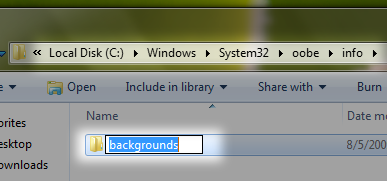
Werkzeuge verwenden
Auschecken Logon Changer von Tweaks.comHiermit können Sie eine Bilddatei auswählen, die als Anmeldehintergrund verwendet werden soll. Wählen Sie einfach ein Bild aus und Logon Changer kümmert sich um alles andere, einschließlich der Dateigrößenbeschränkung. Es macht es auch super einfach, zum Standard-Anmeldebildschirm zurückzukehren.

Windows 7 Login Screen Rotator - geht die Anpassung des Anmeldebildschirms noch einen Schritt weiter, indem Sie eine Reihe von Bildern auswählen können. Eines dieser Bilder wird dann zufällig als Anmeldebildschirm verwendet.
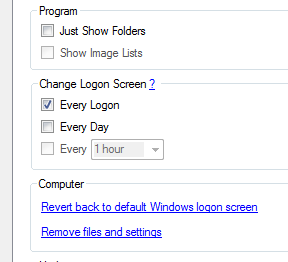
Hier hast du es. Mit einer der oben genannten Methoden können Sie den Windows 7-Anmeldebildschirm problemlos in ein beliebiges Hintergrundbild Ihrer Wahl ändern witzige Einzeiler-Grafik, die Sie selbst erstellt haben, oder vielleicht sogar eines Ihrer Fotos, solange sie den Anforderungen entsprechen Anforderungen. Teilen Sie uns Ihre Erfahrungen mit diesen Methoden mit und wir würden gerne sehen, was Sie als Anmeldebildschirm haben. Erwähne sie in Kommentaren!
Ich bin Varun Kashyap aus Indien. Ich bin begeistert von Computern, Programmierung, Internet und den Technologien, die sie antreiben. Ich liebe das Programmieren und arbeite oft an Projekten in Java, PHP, AJAX usw.